Win7系统没有声音怎么办呢?Win7系统音频出现问题该如何解决呢?下面给大家介绍Win7系统音频有问题或者没声音的解决方法,通过设置realtek高清晰音频管理器解决此类问题。
解决方法:
1、安装realtek高清晰音频管理器,安装完后打开。
2、打开后,我们会看到设置面板,分别有扬声器、麦克风等设置大项,在扬声器设置项中我们可以调节音量、喇叭组态、音效、室内校正、默认格式等,这些设置按个人喜好设置。
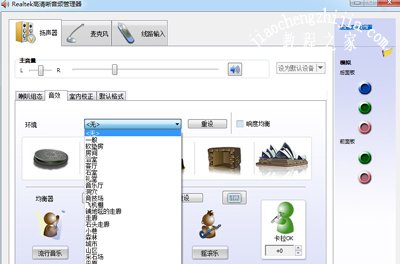

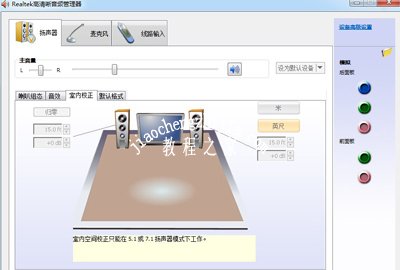
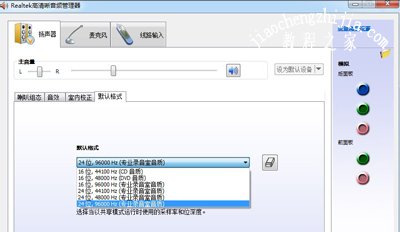
3、在麦克风选项中,我们可以设置麦克风的音量、噪声抑制、回声消除、默认格式等,建议打开噪声抑制、回声消除以提高我们的语音质量。


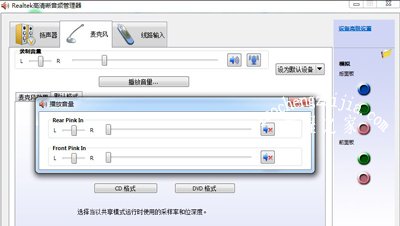
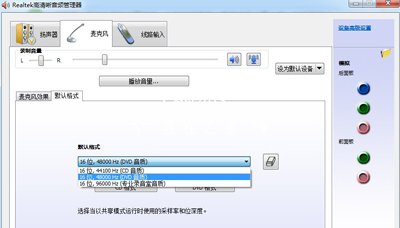
4、最好讲最重要的输入输出插孔设置,该项设置在设置面板的右边,按照处理芯片的不同,插孔数量也略有不同,但是设置都是一样的。

5、如果我们这在前面的插孔中分别插入了两个音响,那么这时一个音响是不会有声音的,因为默认是一个耳机一个麦克风,那么我们该怎么改变他呢?我们只需要选中设置界面和主机对应的那个插孔,右键---连接器重新分配,即可进行设置,当然,后面的主机插孔一样可以按自己的喜好设置。

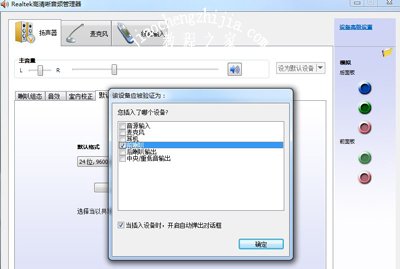
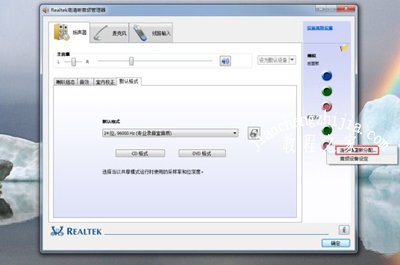
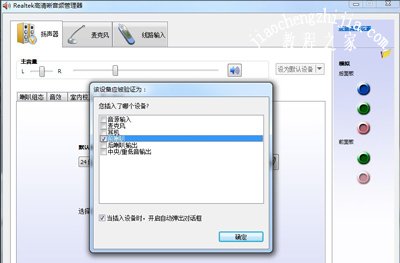
其他Win7系统常见问题:
Win7系统笔记本电脑连接WiFi不能上网的解决方法
电脑桌面图标太小怎么办 Win7系统修改图标大小的方法
Win7系统玩游戏打开游戏提示显卡显存不够的解决方法














